iPhone 11 Mail App에서 각 이메일을 더 많이 표시하는 방법
- 이 단계를 완료하면받은 편지함에 개별 전자 메일 메시지의 내용을 더 많이 표시 할 수 있습니다.
- 이메일 메시지의 시작 부분을 보여주는 "미리보기"라는 설정을 변경하고 있습니다.
- 받은 편지함에서 원하는 각 이메일 메시지의 양을 사용자 정의 할 수있는 몇 가지 옵션이 있습니다.
- 기본 메일 앱에만 영향을줍니다.
- 설정 앱을 엽니 다.
- 아래로 스크롤하여 Mail 옵션을 선택하십시오.
- 미리보기 버튼을 터치합니다.
- 각 이메일에 표시하려는 줄 수를 누릅니다.
iPhone에서 Mail 앱을 열면받은 편지함이 나타납니다. 설정 및 설정 한 이메일 주소의 수에 따라이받은 편지함에 하나 이상의 이메일 계정에서 온 메시지가 표시 될 수 있습니다.
표시되는 각 전자 메일 메시지의 양을 포함하여받은 편지함에 정보가 표시되는 방식을 사용자 지정할 수 있습니다.
아래의 가이드는 미리보기 설정을 변경하여 iPhone Mail 앱의 각 이메일 메시지에서 더 많은 컨텐츠를 표시하는 방법을 보여줍니다.
iPhone의 Mail 앱에서 각 이메일 메시지의 추가 라인을 표시하는 방법
이 기사의 단계는 iOS 13.3.1의 iPhone 11에서 수행되었습니다. iOS 13을 실행하는 다른 iPhone 모델과 최신 버전의 iOS에서도 작동합니다.
1 단계 : 설정 아이콘을 터치합니다.

2 단계 : Mail 옵션을 선택하십시오.
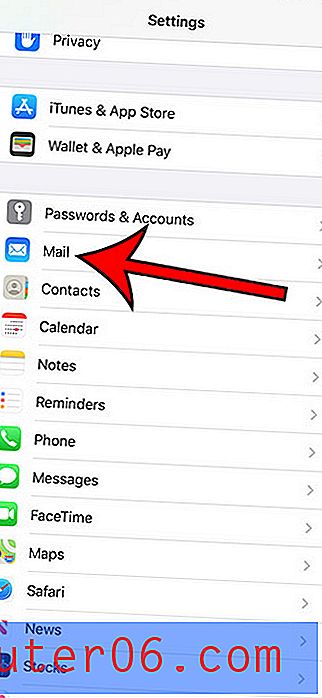
3 단계 : 미리보기 버튼을 누릅니다.
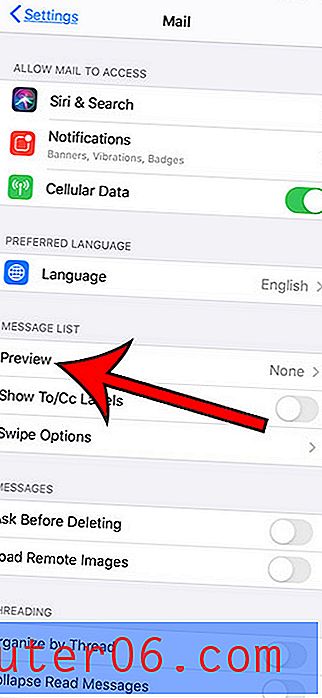
4 단계 : 각 이메일 메시지에 표시 할 미리보기 행 수를 선택하십시오.
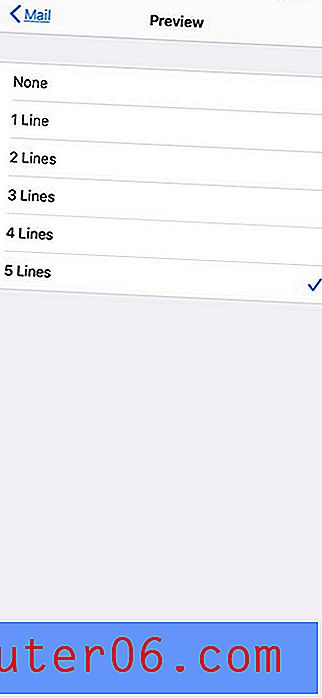
이 설정을 변경하면 한 번에 화면에 표시되는 전자 메일 메시지 수에 영향을줍니다.
iPhone에 이메일에 사진이 표시되지 않는 이유를 확인하거나 원격 이미지로드 설정을 변경하여 이메일 메시지에 사진 표시를 중지하도록 선택하십시오.



